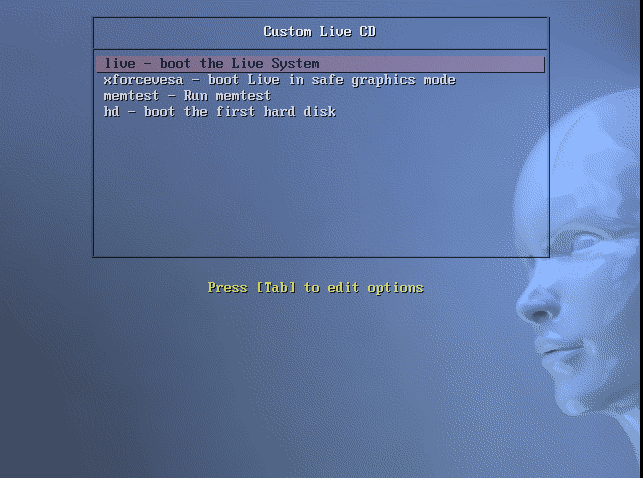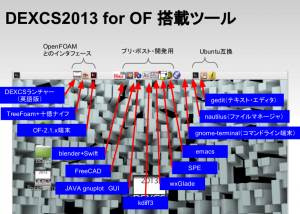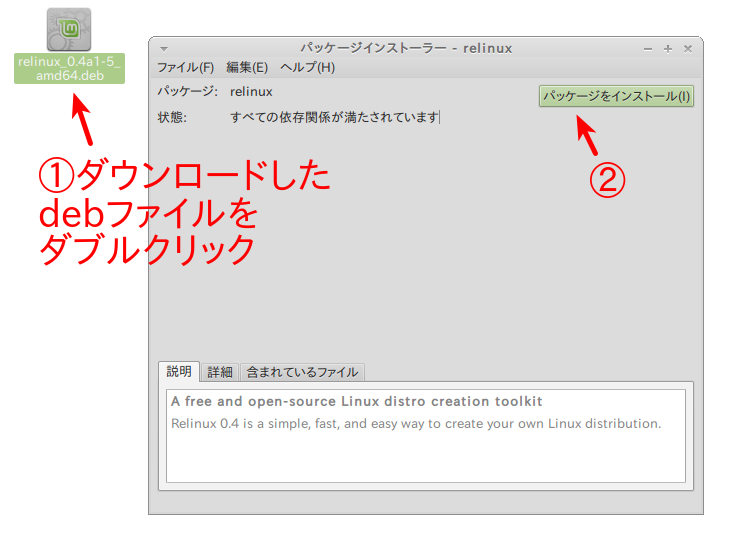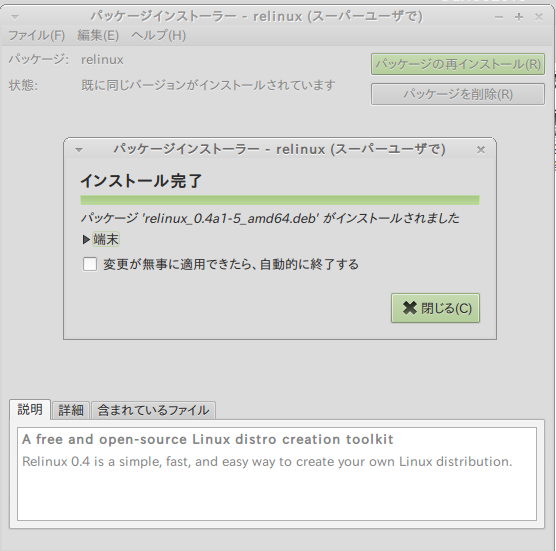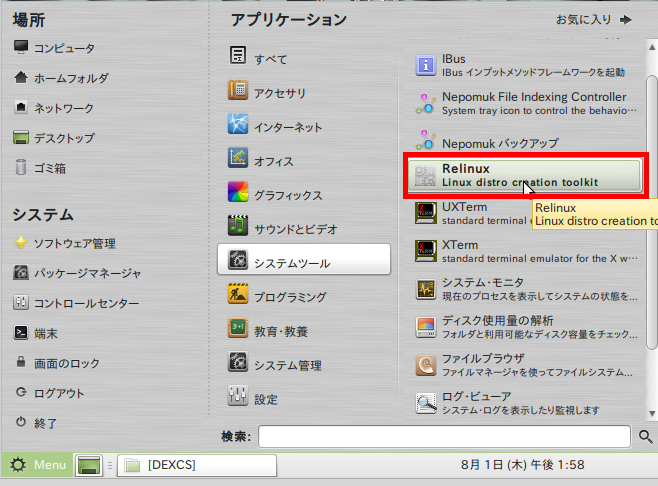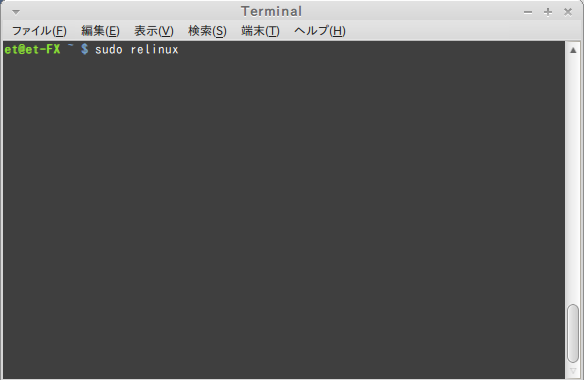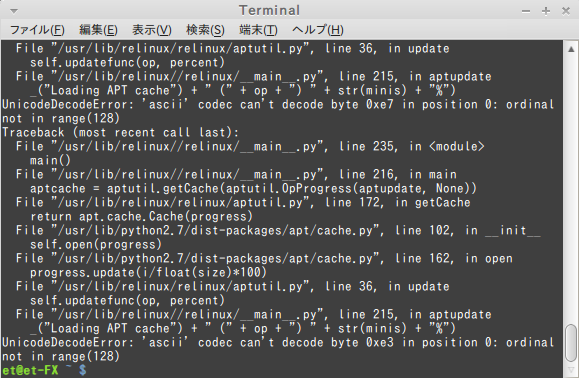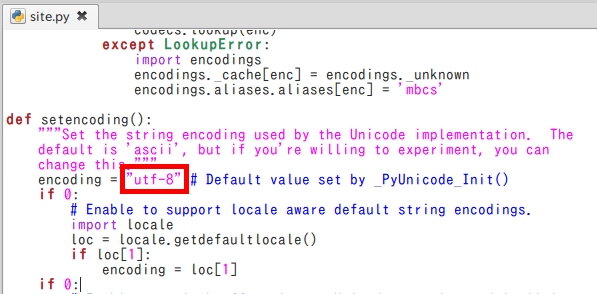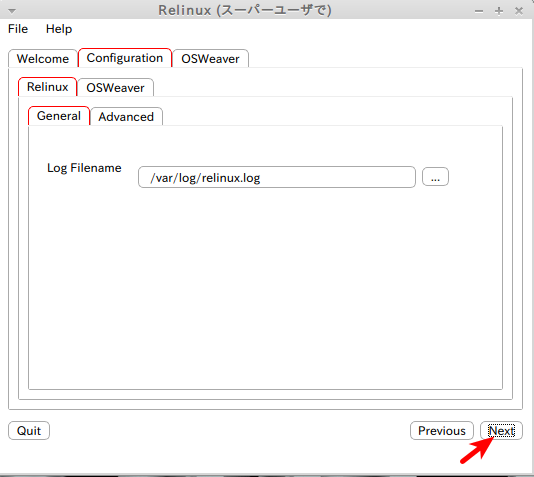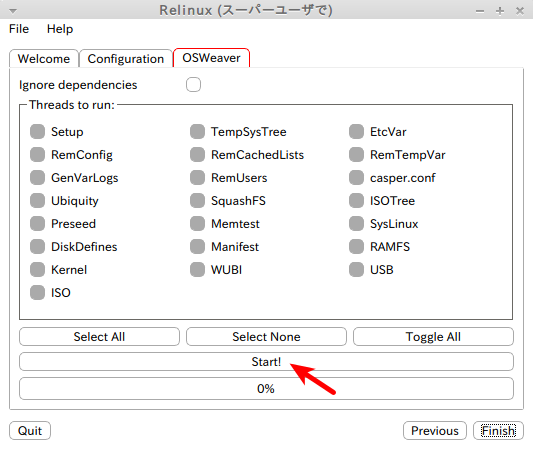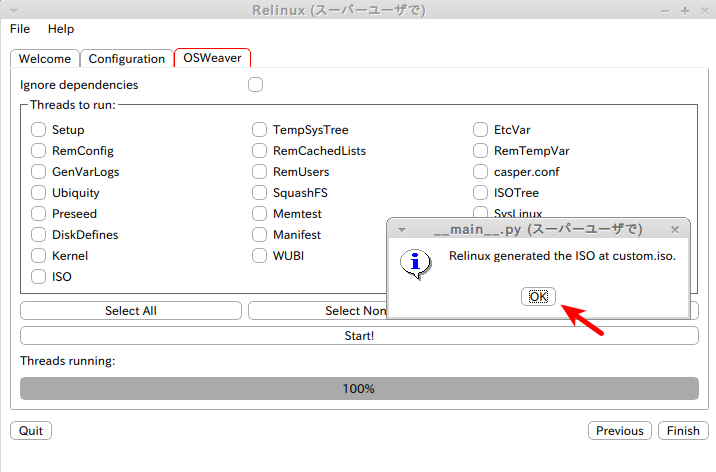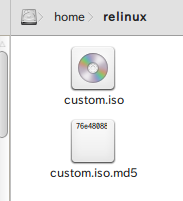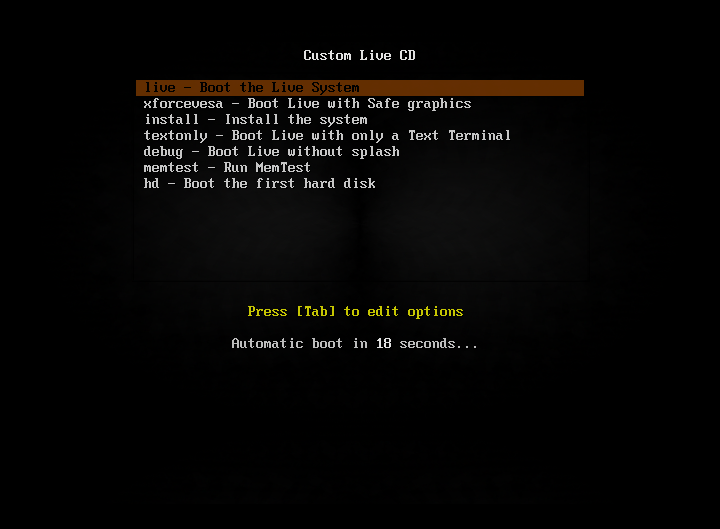そろそろDEXCS2016を考えねば・・・なんですが、毎度悩むのはリマスターツールをどうするかっていうことです。
先のオープンCAE2016講習会では、DEXCS2015をベースに、DEXCS2016に搭載予定のDEXCS独自ツール(FreeCADのカスタマイズとマクロツール)を組み込んた特別版を使用しましたが、システム構築においてリマスターの不具合が講習の数日前になって発覚して、システム再構築を余儀なくされ、受講者にも多大なご迷惑をおかけすることとなった。さらに講習本番においてもwinkツールが動かないなど一部不具合が見つかった。
そこで、講習会が終わって、再度リマスターツールの動作検証を始めたというか、本来こうなるはずであったDEXCS2015特別版をつくり直そうと思ったのですが・・・ますます悪化の一途。結論は
blacklabimagerは1回こっきりでないと使えない
リマスターして作ったisoイメージにはリマスターツールも同梱されているので、原理的には孫やひ孫のisoイメージも作成できることになるんですが、孫のisoイメージを作成する際に、何も追加しなかったとしても子供のisoイメージと同一にはなってくれなくて、どんどん巨大化していくようです。今回作成したのは、孫のisoに少しだけツールを追加したものですが、ひ孫のisoイメージでは4GB超!となり、さらにその子供は7GB超!となってしまいました。
復活? remastersys
あれこれ探しているうちに、実は、昔使っていたremastersys がこっそりと復活している!という情報を発見!
ubuntuのレポジトリリストだったが、mint17(ubuntu14.04)で動作確認OK.オープニングの選択画面の背景イメージは昔のままのものが出てきました!
し、しかし・・・
ようやくリリースされた、mint18(ubuntu16.04)では、
以下のパッケージには満たせない依存関係があります:
remastersys : 依存: xresprobe しかし、インストールすることができません
E: 問題を解決することができません。壊れた変更禁止パッケージがあります。
ひょっとして、mintの問題か?と思い、純正ubuntu 16.04 でも試してみたが、全く同じ症状。 話が違うじゃん!
うーん、と諦めかけていたが、もうひと頑張り。純正ubuntuでも動かないとなれば、きっと情報もあるはずと、Remastaesys does not work に辿り着いた。何気に読んでいくと、まだ1週間ばかり前の書き込みだったが、
Pinguy Builder
なるものがあるという。早速インストールしてみたが、問題なくインストールも出来て、isoイメージの作成もこれまでとほとんど同じ。オープニング画面に至っては、ああ懐かしい!remastersysyの前だったかなぁ?